So passen Sie Windows Phone 8 Live Tiles an
Das Anpassen von Live-Kacheln ist eine der besten Funktionen von Windows Phone 8. Mit dieser Funktion können Sie Ihr Smartphone mit den für Sie wichtigen Informationen persönlicher gestalten.

Der Hauptbildschirm von Windows Phone 8 kann angepasst werdenwie du magst. Windows Phone-Benutzer können bereits Kacheln verschieben, indem sie lange auf sie drücken und sie auf dem Bildschirm bewegen. Microsoft ist diesmal einen Schritt weiter gegangen, indem es dem Benutzer ermöglicht wurde, die Größe von Kacheln zu ändern, die größer oder kleiner sind. Basierend auf den Daten benötigen Sie mehr oder weniger prominent.
Halten Sie Ihren Finger auf die Kachel, deren Größe Sie ändern möchten. In der Ecke sehen Sie ein pfeilartiges Symbol.
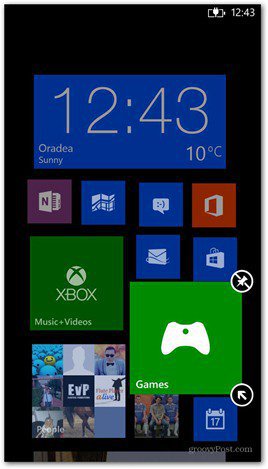
Wenn der Pfeil so aussieht wie oben, klicken Sie darauf und die Kachel wird kleiner - gut für weniger Dinge, die sich noch auf dem Startbildschirm befinden müssen.
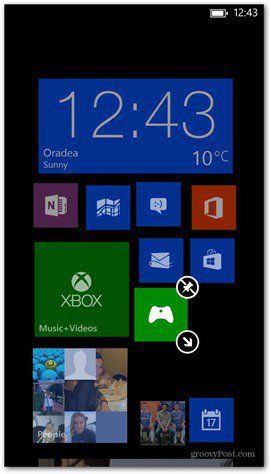
Zum Vergrößern einfach erneut antippen.

Tippen Sie noch einmal darauf, um die normale Größe wiederherzustellen. Denken Sie daran, dass es Kacheln gibt, die nur klein und mittelgroß sein können - zum Beispiel die Kachel Einstellungen.
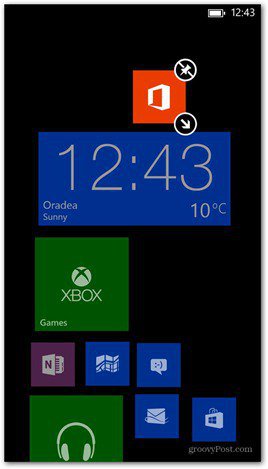
Sie können eine Kachel zu jedem Zeitpunkt des Vorgangs entfernen - die Schaltfläche zum Entfernen der Kachel oben rechts auf der ausgewählten Kachel erledigt dies sofort.








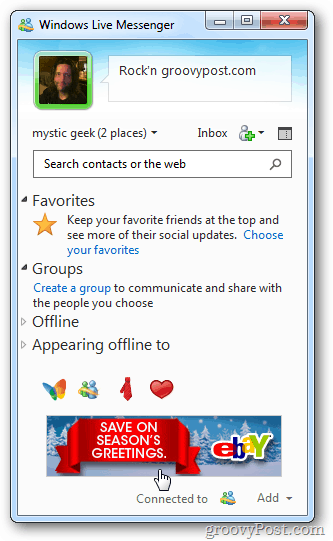
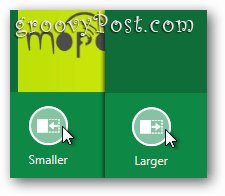
Hinterlasse einen Kommentar